前言:已经照着这个流程配置服务器N次了,放心食用~
(一)安装JDK
JDK使用yum安装方式进行安装即可,这种方法不需要配置环境变量。
我这里选择1.8版本的jdk进行安装:
#查看yum源上都有哪些java开头的软件
[root@iZ94byqpectZ ~]# yum -y list java*
#安装所有以java-open-1.8.0开头的所有软件
[root@iZ94byqpectZ ~]# yum -y install java-1.8.0-openjdk*
#查看所有已安装的Java软件
[root@iZ94byqpectZ ~]# yum list installed | grep java
#检查JDK是否安装成功。如果看到JVM版本及相关信息,即安装成功!
[root@iZ94byqpectZ ~]# java -version(二)安装Tomcat
(1)下载
Tomcat各个版本安装包下载索引(点击连接进入):http://archive.apache.org/dist/tomcat/
我这里选择apache-tomcat-7.0.57.tar.gz的安装包进行安装。
(2) 解压
将tomcat安装包下载到电脑本地后,通过Xftp将安装包移动到服务器的/usr/local文件夹下,也可以新建一个java目录(用于归类Java领域的应用),将tomcat放入其中,然后解压:
[root@iZ94byqpectZ java]# tar -zxvf apache-tomcat-7.0.57.tar.gz
解压后将文件名重命名为tomcat。
(3)运行
进入tomcat目录,并启动tomcat:
#启动tomcat
[root@iZ94byqpectZ tomcat]# ./bin/startup.sh
#关闭tomcat
[root@iZ94byqpectZ tomcat]# ./bin/shutdown.sh(4)访问
想在浏览器访问tomcat,则需要在防火墙开放8080端口:
#打开防火墙配置文件
[root@iz8vb5o19rg1twsj651szwz ~]# vi /etc/sysconfig/iptables 执行以上命令发现没有iptables文件,那是因为
操作系统默认使用的是firewall作为防火墙,把它停掉装个iptables:
[root@iZ94byqpectZ ~]# systemctl stop firewalld
[root@iZ94byqpectZ ~]# systemctl mask firewalld
[root@iZ94byqpectZ ~]# yum install -y iptables
[root@iZ94byqpectZ ~]# yum install iptables-services然后/etc/sysconfig目录下就有了iptables文件,我们就可以做配置了:
#打开文件
[root@iZ94byqpectZ ~]# vi /etc/sysconfig/iptables
#直接复制下方内容加入文件(也可根据自己的需求进行添加)
#本来是增加8080这一行就行了,但为了简便后面的操作,这里一次性把需要开放的端口都写上:
-A INPUT -p tcp -m state --state NEW -m tcp --dport 22 -j ACCEPT
-A INPUT -m state --state NEW -m tcp -p tcp --dport 80 -j ACCEPT
-A INPUT -m state --state NEW -m tcp -p tcp --dport 3306 -j ACCEPT
-A INPUT -m state --state NEW -m tcp -p tcp --dport 8000 -j ACCEPT
-A INPUT -m state --state NEW -m tcp -p tcp --dport 8080 -j ACCEPT
-A INPUT -m state --state NEW -m tcp -p tcp --dport 8088 -j ACCEP上个图 ~
#重启防火墙
[root@iZ94byqpectZ ~]# service iptables restart
#如果是云服务器,则同时确保阿里云实例里开放了8080端口如果重启防火墙出现如下问题,可参考这篇博文提供的解决方法:重启防火墙失败的解决方法
端口开放后,就可以正常访问tomcat了。
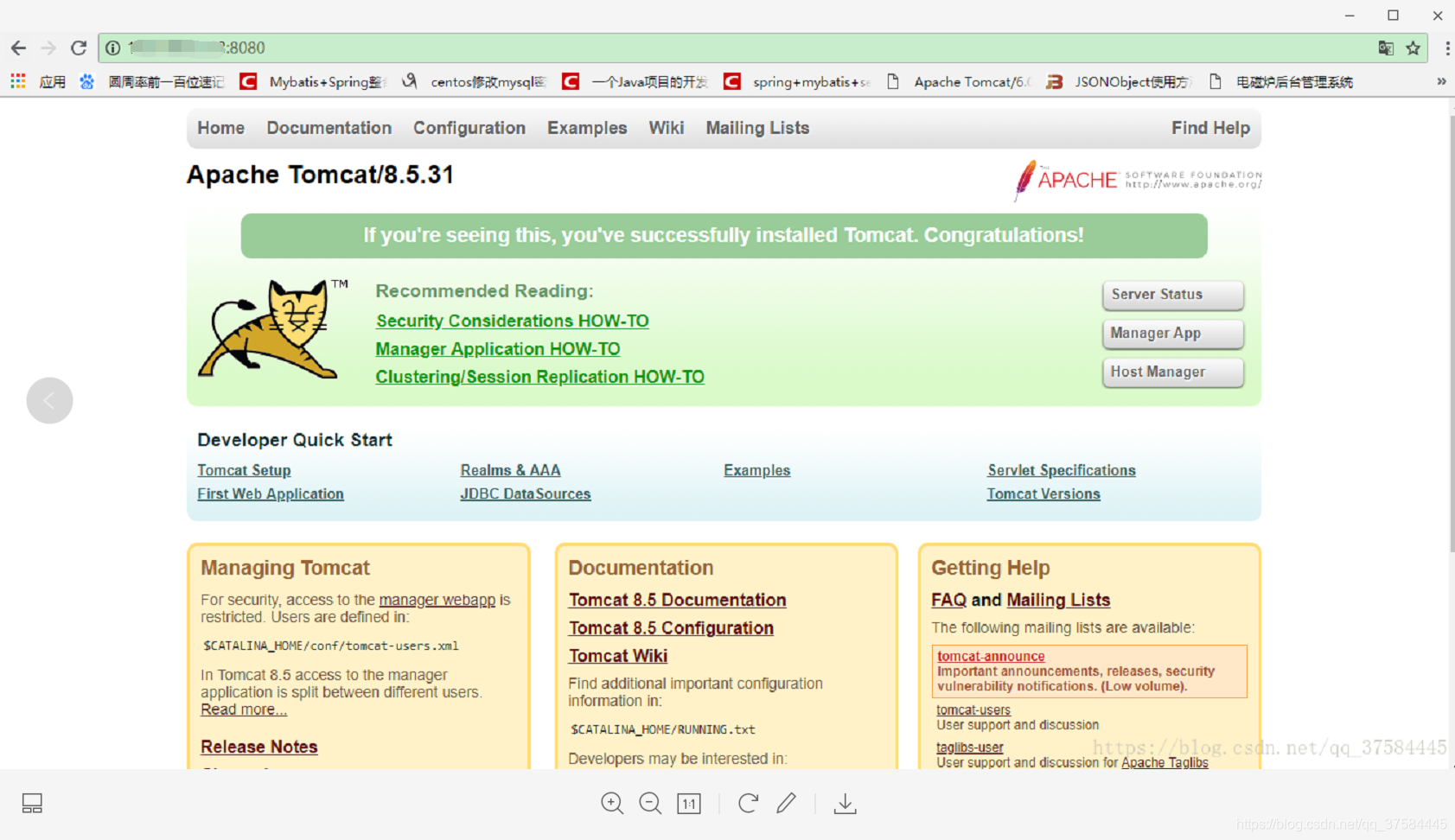
(三)安装MySQL
安装和配置步骤我写在另一篇博文里了,点击这条链接直接查看:









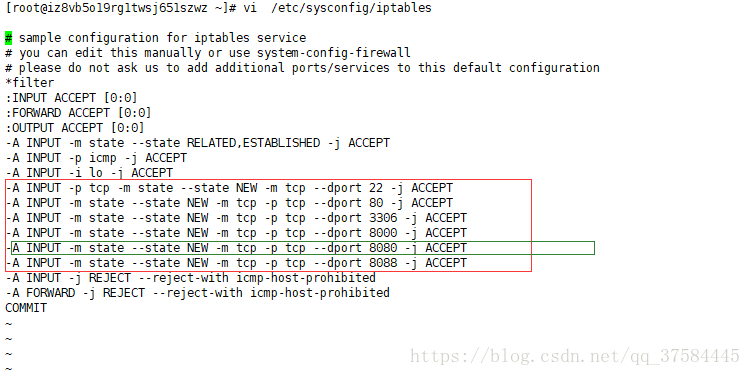













 375
375











 被折叠的 条评论
为什么被折叠?
被折叠的 条评论
为什么被折叠?








